Vastuvõetamatu rakenduse konfiguratsioon Steamis - lahendusvalikud
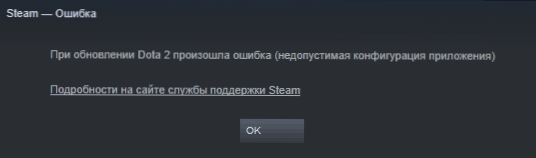
- 1750
- 248
- Mr. Salvador Ryan
Mängu ja DLC värskendamisel või installimisel Steamis saate tõrketeate "Vastuvõetamatu rakenduse konfiguratsioon" ja kui juba installitud mäng, seisavad mõned kasutajad silmitsi teise tõrkega "tõrge. Rakenduse konfiguratsioon pole saadaval ". Vigadel on erinevad põhjused, kuid tavaliselt lahendatakse probleem.
Selles juhises, üksikasjalikult, kuidas neid vigu Steamis mängude installimisel, värskendamisel või käivitamisel.
Rakenduse vastuvõetamatu konfiguratsioon mängu installimisel või värskendamisel
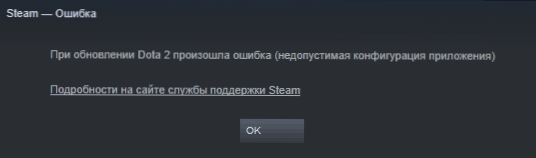
Kui teil on mõni mängu värskendamine või installimine tõrge, soovitan kontrollida probleemile, mis töötab mõne kasutajaga, lihtsat lahendust:
- Väljuge aurust: kasutage rakenduseikooni kontekstimenüüd teatiste valdkonnas, akna lihtsast sulgemisest ei piisa.

- Käivitage aur administraatori nimel: klõpsake hiire parema nupuga sildil ja valige sobiv kontekstimenüü üksus.
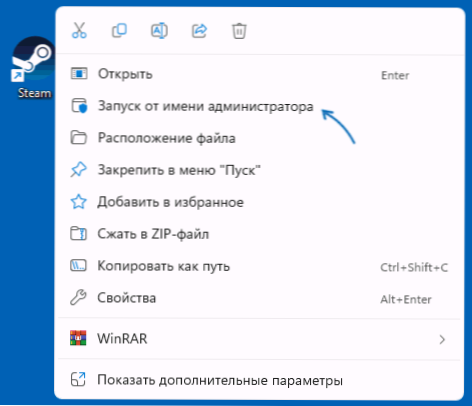
- Kontrollige, kas installimine või värskendus viiakse nüüd läbi.
- Mõnes arvustuses öeldakse, et vastava rakenduse siltide eemaldamine lauaarvutist enne auru alustamist administraatori nimel saab lisaks aidata.
Ülalkirjeldatud meetod aitab, kuid mitte alati, kuna tõrke "vastuvõetamatu rakenduse konfiguratsioon" võib olla vead Appinfo failis.Vdf. Nende parandamiseks järgige järgmisi samme:
- Jätke auru täielikult (kasutage teatiseikooni kontekstimenüüd).
- Minge kausta
C: \ Programmifailid (x86) \ aur \ appcache \
- Kustutage fail Appinfo.Vdf
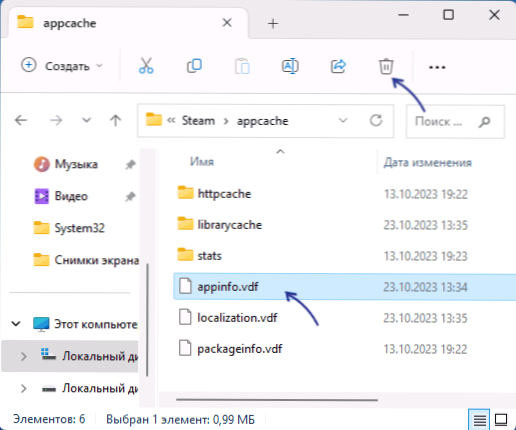
- Taaskäivitage auru ja kontrollige, kas tõrge oli parandatud.
Teine meetod käivitatakse enamikul juhtudel. Kui see aga ei aidanud, saate arvutist auru kustutada ja selle uuesti installida - see on ka töövõimalus.
Rakenduse konfiguratsioon pole mängu alustamisel saadaval
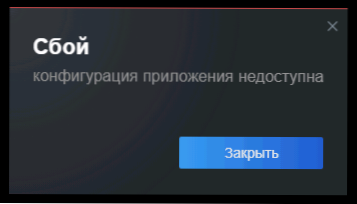
Teine sarnase vea variant on teade "rike. Rakenduse konfiguratsioon pole saadaval "mängu alustamisel. Võimalikud lahendused:
- Kui kuvatakse viga, kui alustate mängu töölaua otseteelt, kuid kaob, kui vajutate aurul nuppu "Play", proovige: kustutage otsetee töölaualt, avage mänguleht Steamis, vajutage nuppu Seaded ja Seaded ja Seaded. Valige jaotises "Juhtimine" "Looge töötaja tabeli silt".
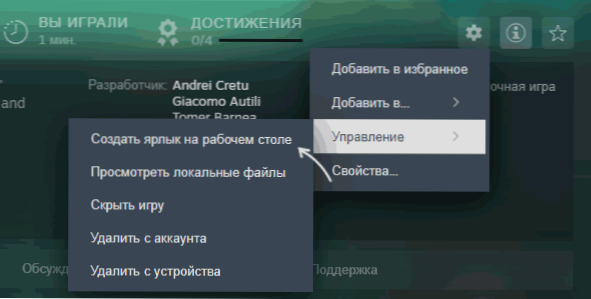
- Minge aururakenduses mängu lehele, klõpsake nuppu Seaded (nupp kuue pildiga) ja avage üksus "atribuudid". Minge vahekaardile "Installitud failid" ja klõpsake nuppu "Kontrollige mängufailide terviklikkust", oodake tšeki lõpuleviimist, seejärel proovige mängu uuesti käivitada.
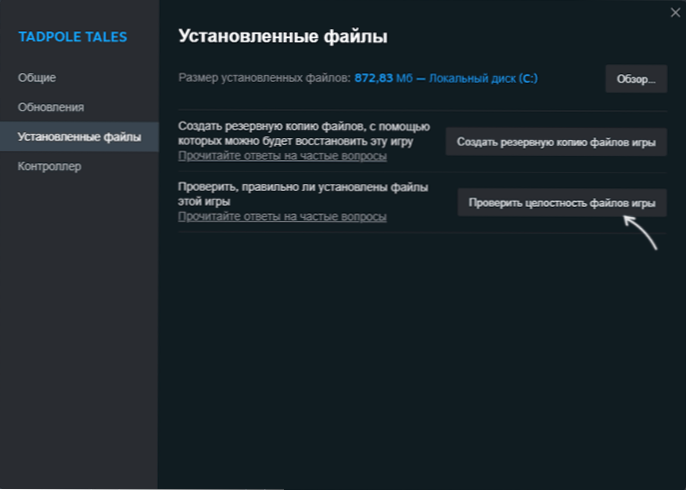
- Kui kaks eelmist punkti ei töötanud, proovige kasutada meetodit täieliku väljumisega Steamist ja kustutades faili Appinfo.Vdf Kaustast
C: \ Programmifailid (x86) \ aur \ appcache \
Loodan, et teie puhul töötab üks pakutud võimalustest. Oleksin tänulik, kui saaksite kirjutada kommentaarides selle kohta, millise veaga olete kokku puutunud ja milline lähenemisviis toimis.

